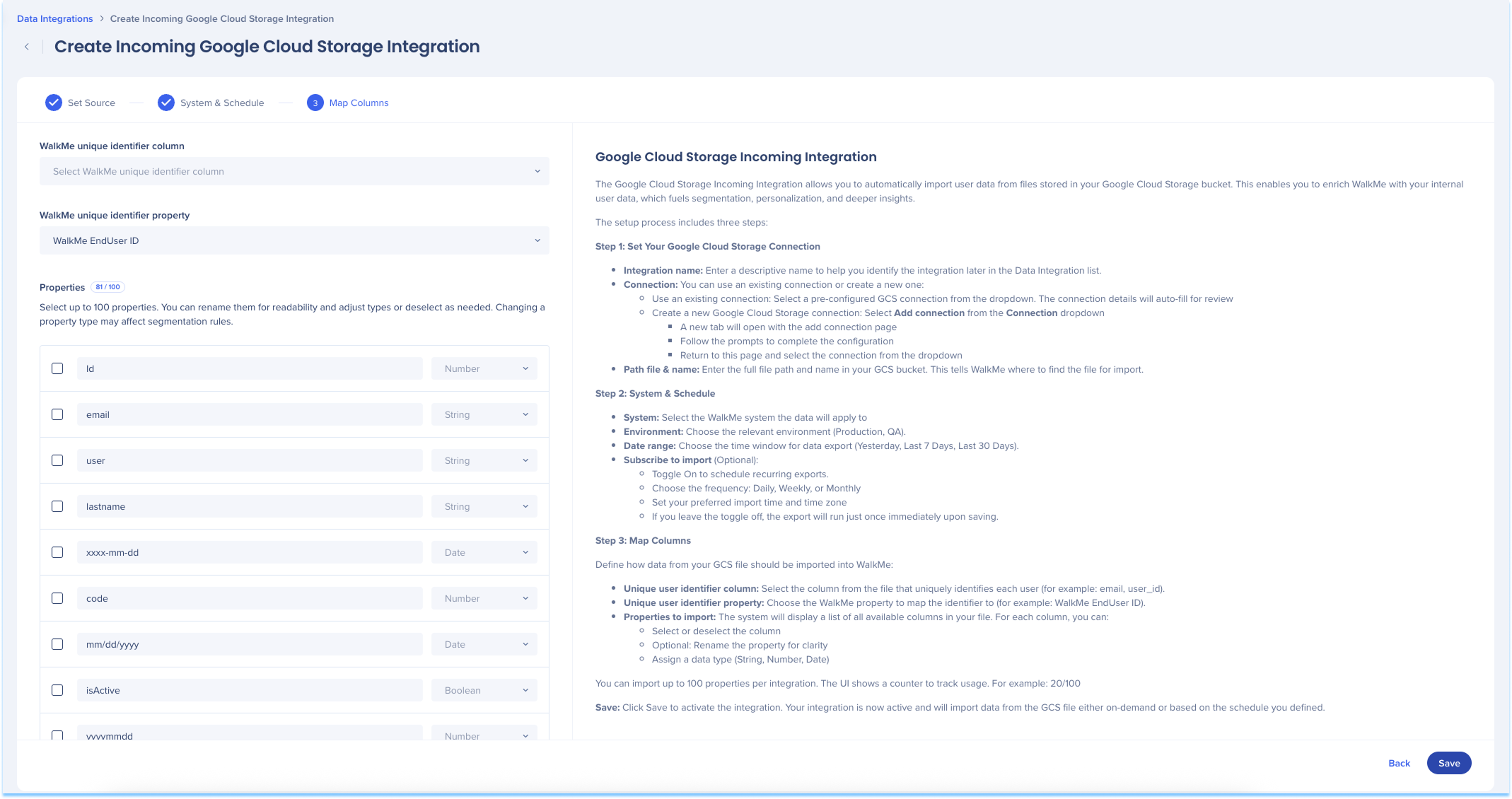Welcome to the
WalkMe Help Center
Please log in to continue

Please log in to continue

Verwenden Sie das Datenintegrationszentrum in der Konsole, um Benutzerdaten aus Ihrem Google Cloud Storage-Bucket in WalkMe zu importieren. Nach dem Import können die Daten verwendet werden, um Benutzerprofile anzureichern, Inhalte zu segmentieren und personalisierte Erlebnisse zu bieten. Diese Integration ermöglicht sichere, automatisierte Importe über Ihr Google Cloud IAM-Dienstkonto und unterstützt jedes System, das Benutzerdaten im Google Cloud Storage speichert.
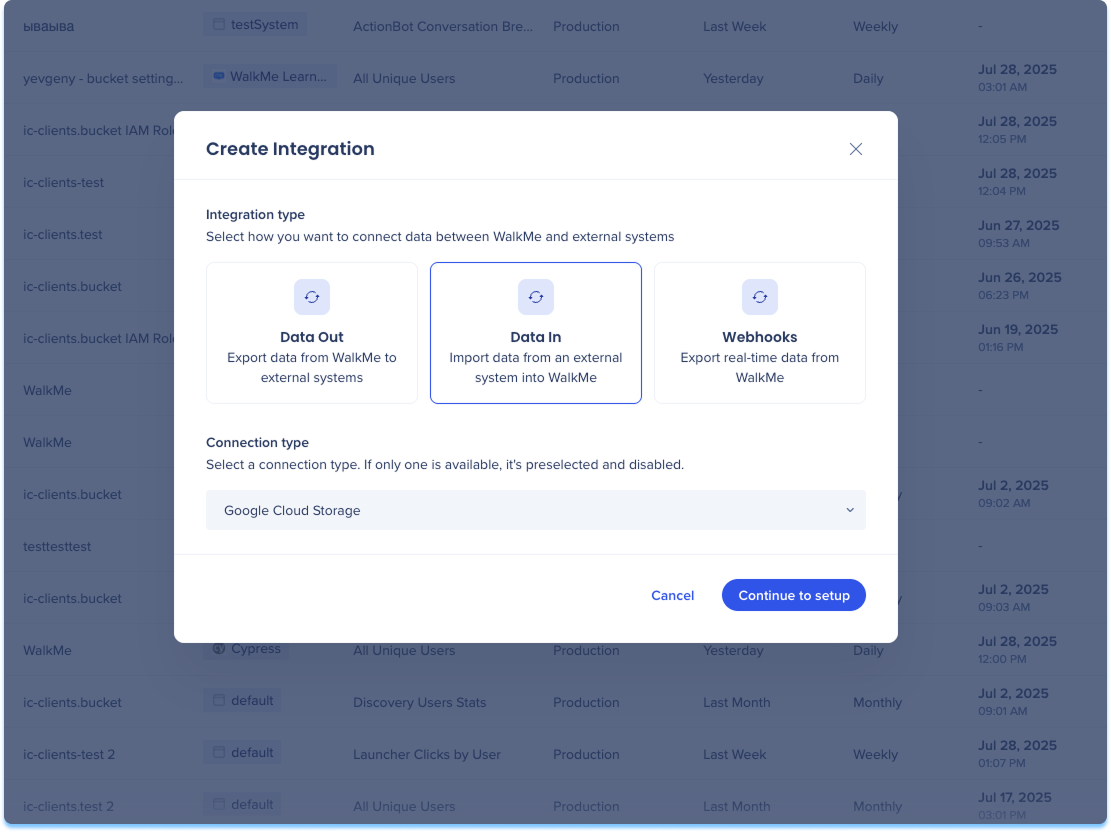
Navigieren Sie zur Seite Datenintegrationen in der Konsole
Klicken Sie auf Integration Erstellen in der oberen rechten Ecke
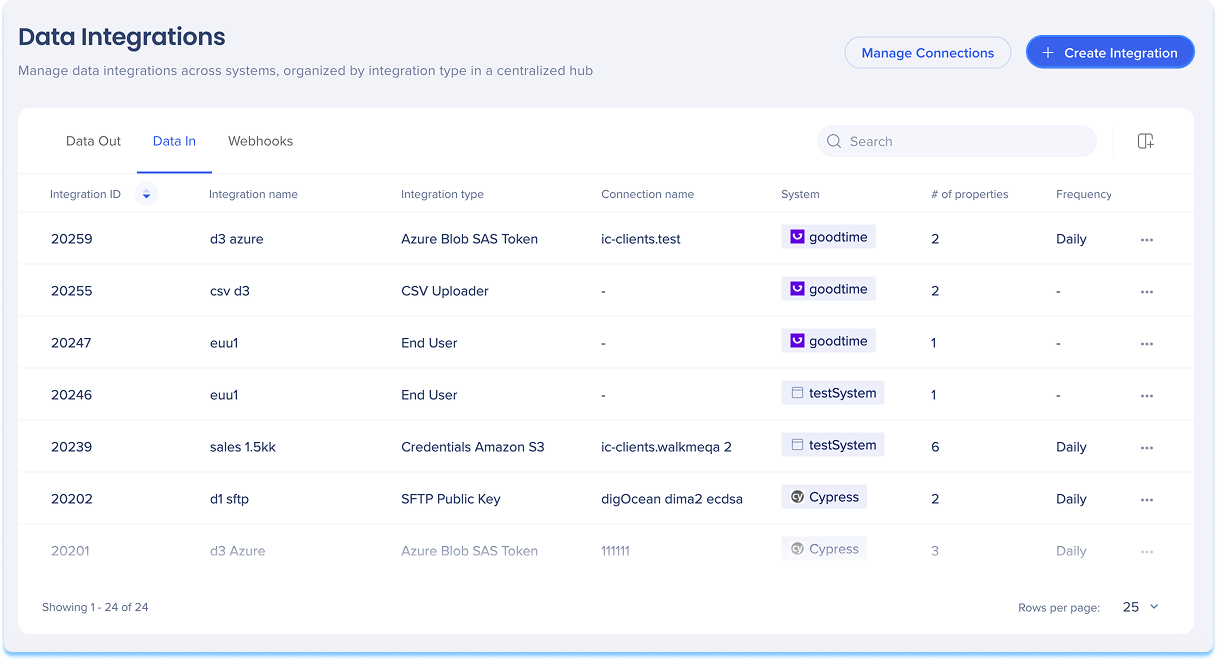
Es öffnet sich ein Modalfenster mit der Option, den Integrationstyp auszuwählen
Klicken Sie auf die Kachel Daten In
Wählen Sie Google Cloud Storage als Verbindungstyp aus dem Dropdown-Menü aus
Klicken Sie auf Weiter zum Einrichten
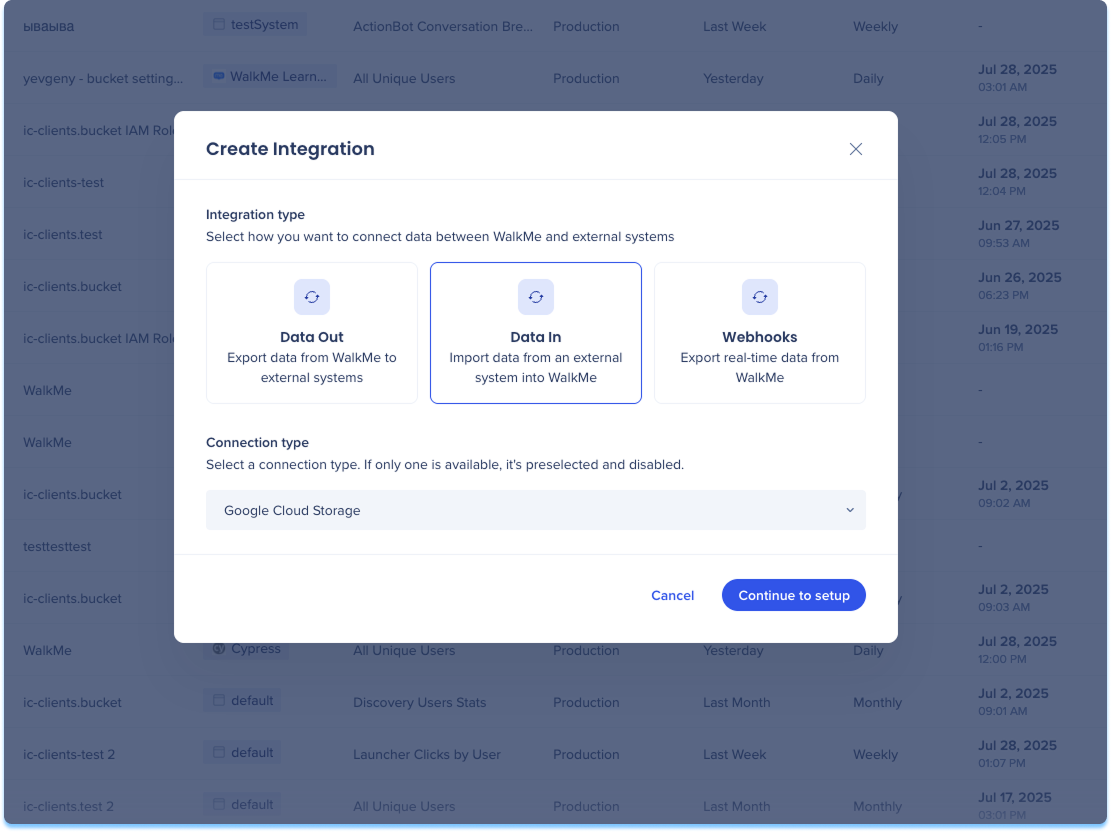
Sie werden zur Seite Eingehende Google Cloud Storage-Integration erstellen weitergeleitet, die drei Schritte umfasst:
Quelle festlegen
System und Zeitplan
Kartenspalten
Quelle festlegen
Geben Sie einen aussagekräftigen Namen ein, um diese Integration in der Liste der Datenintegrationen leicht identifizieren zu können
Wählen Sie Ihre Google Cloud Storage-Verbindung aus. Sie können eine vorhandene Verbindung verwenden oder eine neue erstellen:
Eine vorhandene Verbindung verwenden:
Wählen Sie eine vorkonfigurierte Google Cloud Storage-Verbindung aus dem Dropdown-Menü aus
Erstellen Sie eine neue Google Cloud Storage-Verbindung:
Wählen Sie Verbindung hinzufügen aus dem Verbindungs-Dropdown-Menü aus
Es wird ein neues Fenster mit der Seite zum Hinzufügen einer Verbindung geöffnet
Folgen Sie den Anweisungen, um die Konfiguration abzuschließen
Kehren Sie zu dieser Seite zurück und wählen Sie die Verbindung aus dem Dropdown-Menü aus
https://support.walkme.com/knowledge-base/connections-page-in-the-console/
Geben Sie den vollständigen Dateipfad und den Dateinamen in Ihren GCS-Bucket ein
Dies teilt WalkMe mit, wo die Datendatei während des Imports abgerufen werden soll
Klicken Sie auf Weiter
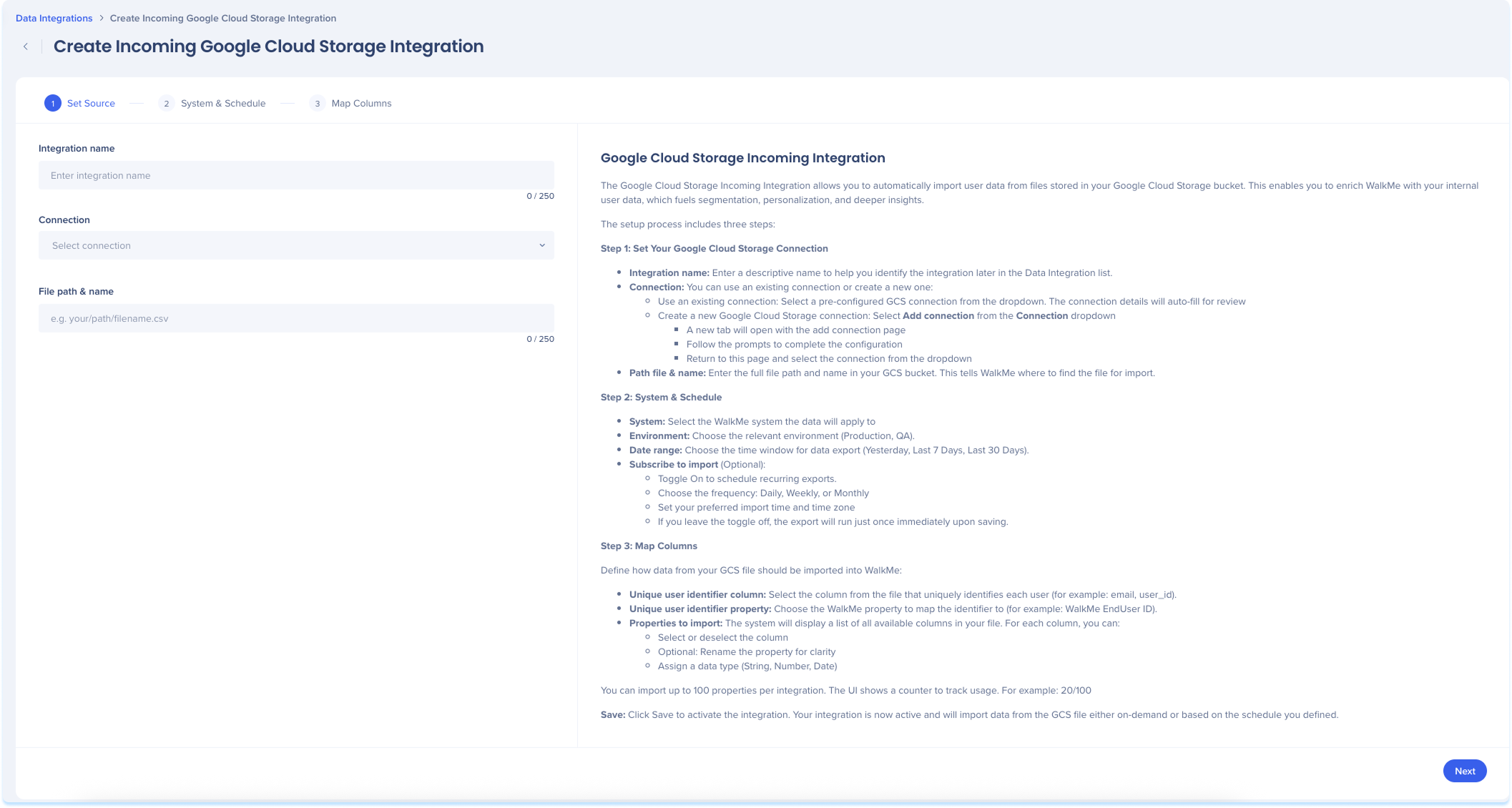
System und Zeitplan
Wählen Sie das WalkMe-System aus, für das die importierten Daten gelten sollen
Wählen Sie die relevante Umgebung aus (Produktion, Qualitätssicherung)
Optional: Abonnement importieren
Aktivieren, um wiederkehrende Importe zu aktivieren
Wählen Sie die Import-Häufigkeit: Täglich, Wöchentlich oder Monatlich
Legen Sie die Uhrzeit des Exports und die Zeitzone fest
Klicken Sie auf Weiter
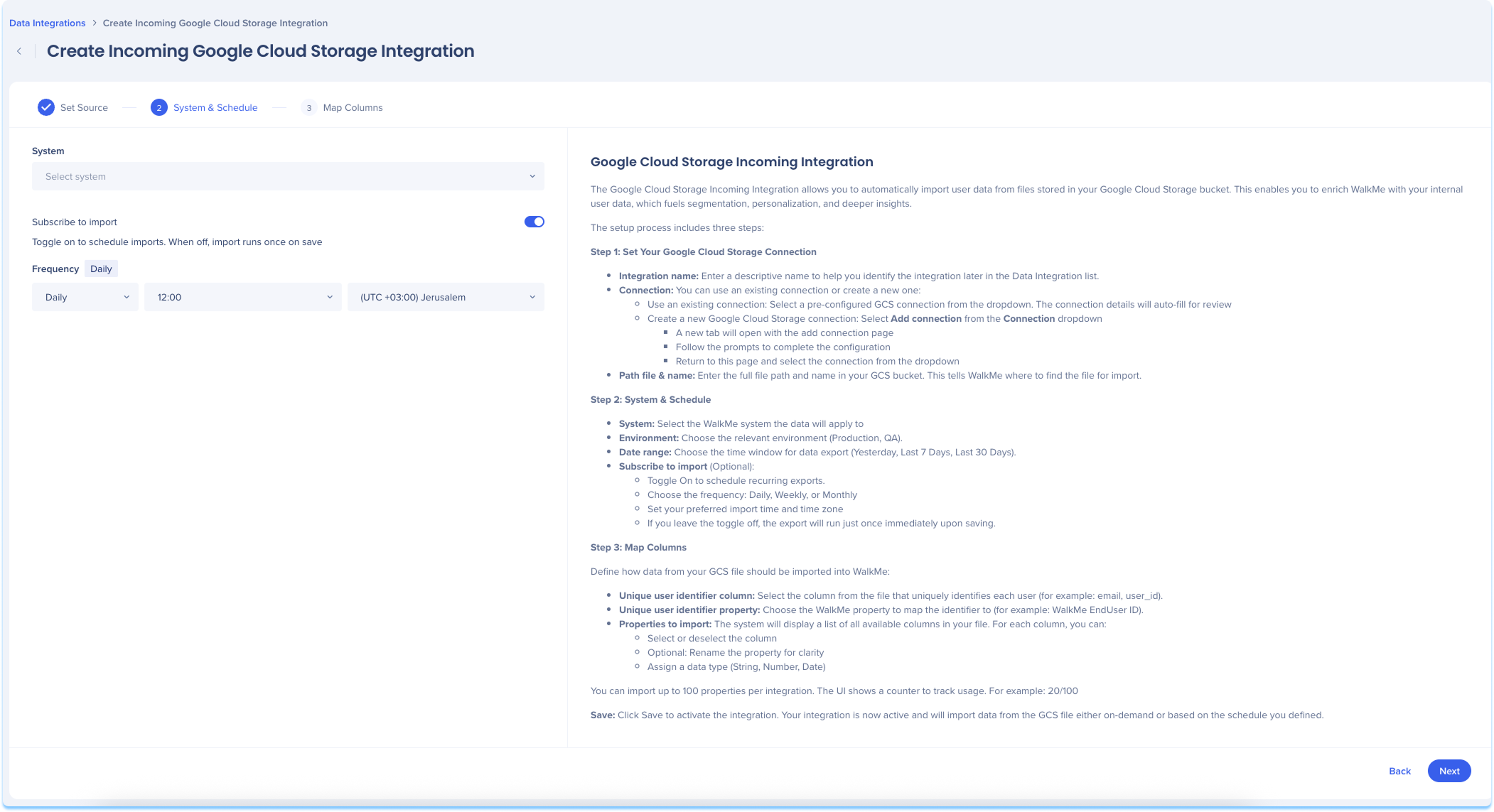
Kartenspalten
Definieren Sie, wie Daten aus Ihrer GCS-Datei in WalkMe importiert werden sollen.
Wählen Sie die Spalte aus der Datei aus, die jeden Benutzer eindeutig identifiziert.
Beispiel: E-Mail, user_id
Wählen Sie die Eigenschaft „Eindeutige Benutzerkennung“ aus.
Dies ist die WalkMe-Eigenschaft, der die Kennung zugeordnet wird
Beispiel: WalkMe-Endbenutzer-ID
Das System zeigt eine Liste aller verfügbaren Spalten in Ihrer Datei an
Für jede Spalte können Sie:
Wählen Sie die Spalte aus oder heben Sie die Auswahl auf
Benennen Sie die Eigenschaft aus Gründen der Klarheit um
Weisen Sie einen Datentyp zu (Zeichenfolge, Zahl, Datum)
Klicken Sie auf Save.
Mehr erfahren: Verbindungsseite